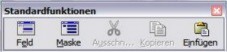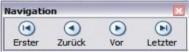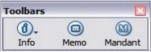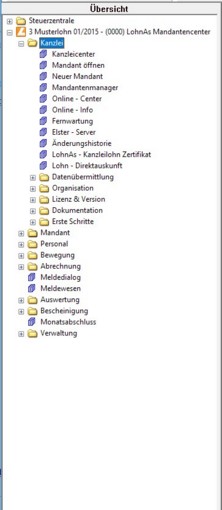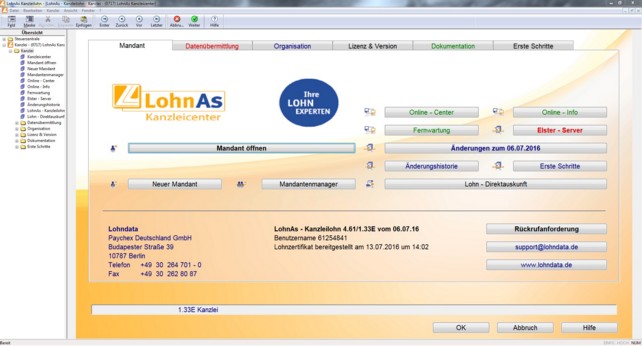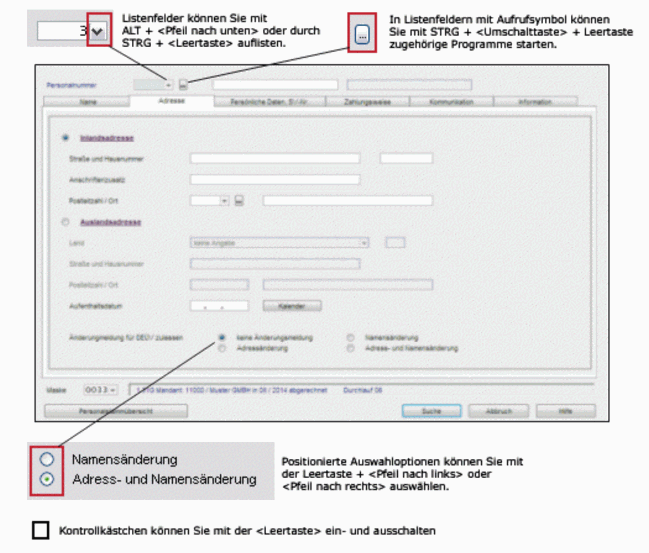Benutzeroberfläche
Inhaltsverzeichnis
Benutzeroberfläche
Menüleiste
Die Eingabe- und Erfassungsmasken werden durch Pulldown-Menüs aus der Menüleiste aufgerufen.
Symbolleiste
Die Symbolleiste gliedert sich in mehrere Abschnitte
Symbolleiste Standardfunktionen
Über die Standardfunktionen können die Inhalte von Feldern oder Masken ausgeschnitten, kopiert und eingefügt werden.
Symbolleiste Verlauf
Über die Verlaufstasten wird im Maskenverlauf geblättert.
Die Navigation ermöglicht die Blätterfunktion innerhalb von Datensätzen und Katalogen.
Symbolleiste Toolbars
Die Toolbars bietet je nach aufgerufener Eingabemaske unterschiedliche Menüpunkte an. Hierüber können z.B. Informationen oder Auswertungen direkt zur Maske aufgerufen werden.
Symbolleiste Standardtasten
Über die Standardtasten wird die Eingabe entweder abgebrochen oder bestätigt. Außerdem wird hierüber die Hilfe aufgerufen.
Menübaum / Übersicht
Links vom Hauptfenster, bevor der Mandant geöffnet wird, kann die Darstellung als Menübaum oder Übersicht gewählt werden. Die Auswahl erfolgt über die Menüleiste unter Ansicht.
Hauptfenster
Im Hauptfenster erfolgt die Eingabe der Daten. Über die Einstiegsmaske kann direkt eine Mandantennummer ausgewählt und dann bearbeitet werden. Über weitere Auswahlbutton gelangt man in den entsprechenden Bereich im Lohnprogramm. Jede Maske im Lohnprogramm ist mit einer Maskennummer versehen. Durch Eingabe der Nummer im Feld Maske kann die Maske direkt angesprungen werden. Ebenfalls kann aus dem Hauptfenster ein direkter Mandantenwechsel erfolgen.
Statusleiste
In der Statusleiste erhält man auf der linken Seite Informationen zu ausgeführten Operationen bzw. zu Fehleingaben. Rechts wird der Status der Tasten Einfügen, Hochstellen und Nummernblock angezeigt.
Bedienelemente
![]() Combobox: Aufruf der Auswahlbox
Combobox: Aufruf der Auswahlbox
![]() Katalogaufruf: Es öffnet sich ein Auswahlkatalog
Katalogaufruf: Es öffnet sich ein Auswahlkatalog
![]() Radio-Button: Auswahl verschiedener Möglichkeiten
Radio-Button: Auswahl verschiedener Möglichkeiten
![]() Checkbox: Aktivierung der Funktion
Checkbox: Aktivierung der Funktion
![]() Checkbox mit Haken: Auswertung wurde bereits erstellt
Checkbox mit Haken: Auswertung wurde bereits erstellt
![]() Infoanzeige: Mitarbeiter wurde bereits erstellt/Lohnart im lfd. Jahr verwendet
Infoanzeige: Mitarbeiter wurde bereits erstellt/Lohnart im lfd. Jahr verwendet
![]() Infoanzeige: Mitarbeiter ist passiv
Infoanzeige: Mitarbeiter ist passiv
![]() Lohnart im lfd. Jahr noch nicht verwendet
Lohnart im lfd. Jahr noch nicht verwendet
Erklärung der Feldbezeichnungen
* hinter der Bezeichnung Zwangsfeld: Dieses Feld muss ausgefüllt werden.
dunkelblaue Bezeichnung Suchfeld: Dieses Feld kann für Suchoperationen genutzt werden.
Erklärung der Textfarben
Für die gewünschte Auswertung ist bereits die Verarbeitung erfolgt und die Auswertung kann erstellt werden, sofern kein roter Text mehr folgt.
Es wird angezeigt, was die Erstellung der Auswertung verhindert. Der entsprechende Button ist abgeblendet.